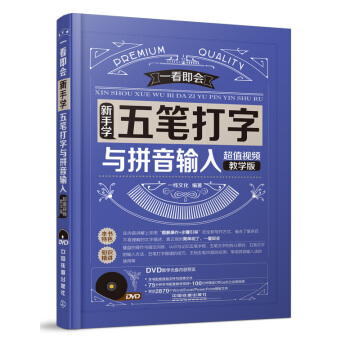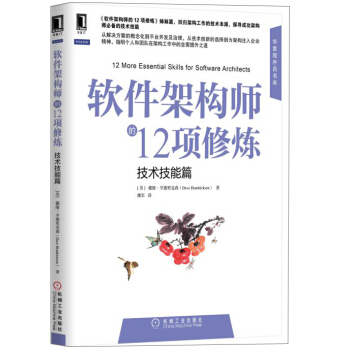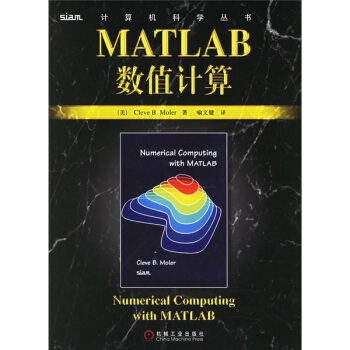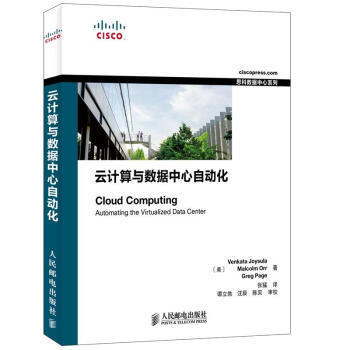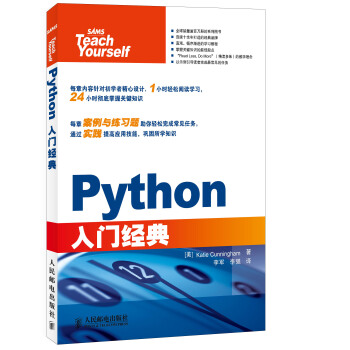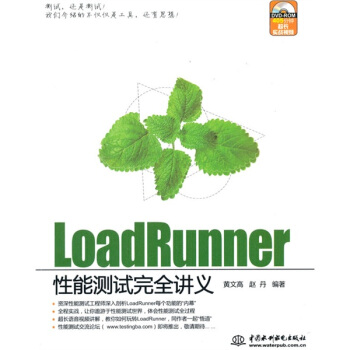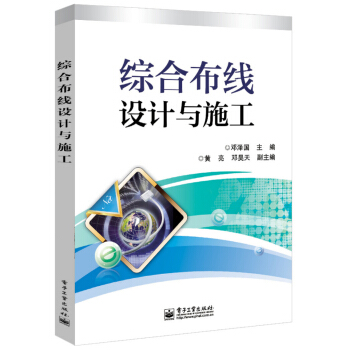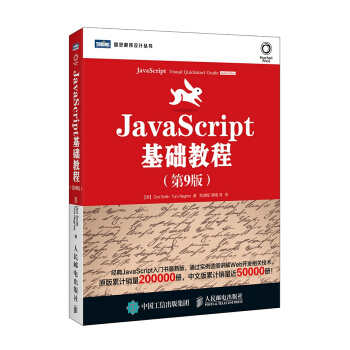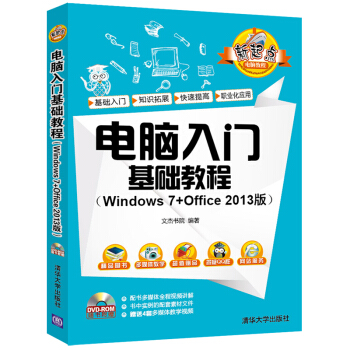

具体描述
产品特色
编辑推荐
本书是学习电脑知识的新起点,是您迈向成功的开始!本书免费赠送多媒体全景立体视频教学光盘,倾囊相赠4套图书视频教程,可享受在线实时技术支持与全程学习指导,更可加盟实战技术群与作者和网友面对面交流。教师购书免费提供PPT课件资源。
内容简介
本书是“新起点电脑教程”系列丛书的一个分册,它以通俗易懂的语言、翔实生动的操作案例、精挑细选的使用技巧,指导初学者快速掌握电脑操作,提高电脑实践操作能力。全书共15章,主要内容包括快速掌握电脑和Windows 7操作系统的使用方法、在电脑中输入汉字的方法、管理电脑中的文件和资料、设置个性化系统、使用Windows 7中的常见附件、Office 2013办公软件、网上浏览、聊天通信以及系统维护等方面的知识、技巧和应用案例。
本书配有一张多媒体全景教学光盘,收录了本书全部知识点的视频教学课程,同时还赠送了4套相关视频教学课程、多本电子图书以及相关行业规范知识。超低的学习门槛和超大光盘内容含量,可以帮助读者循序渐进地学习、掌握和提高。
本书面向学习电脑的初、中级用户,适合无基础又想快速掌握电脑操作的读者,同时可作为各行业人员的自学手册,以及电脑培训班的培训教材或者学习辅导书。
作者简介
文杰书院,是一支专职并专业化的图书撰稿团队,拥有一支高水平的作者队伍,自成立以来,力争成为图书出版领域的一个知名工作室,先后成功与清华大学出版社等多家出版媒体合作编著出版图书200多个品种。
内页插图
目录
第1章 从零开始认识电脑 1
1.1 电脑的用途与分类 2
1.1.1 电脑的用途 2
1.1.2 电脑的分类 3
1.2 认识电脑硬件 4
1.2.1 主机 4
1.2.2 显示器 5
1.2.3 键盘和鼠标 5
1.2.4 音箱 6
1.2.5 摄像头 6
1.3 认识电脑软件 6
1.3.1 系统软件 6
1.3.2 应用软件 7
1.4 连接电脑硬件设备 7
1.4.1 连接显示器 8
1.4.2 连接键盘和鼠标 8
1.4.3 连接电源 9
1.5 实践案例与上机指导 9
1.5.1 连接打印机 9
1.5.2 Windows 7系统组合键 10
1.5.3 如何安装台式机内存条 11
1.6 思考与练习 12
第2章 用键盘和鼠标控制电脑 13
2.1 认识键盘 14
2.1.1 主键盘区 14
2.1.2 功能键区 16
2.1.3 编辑键区 16
2.1.4 数字键区 17
2.1.5 状态指示灯区 17
2.2 使用键盘的方法 18
2.2.1 正确的打字姿势 18
2.2.2 手指的键位分工 18
2.3 认识鼠标 19
2.3.1 鼠标的外观 19
2.3.2 鼠标的分类 20
2.4 使用鼠标的方法 20
2.4.1 正确把握鼠标的方法 20
2.4.2 鼠标的基本操作 21
2.5 实践案例与上机指导 21
2.5.1 如何处理键盘输入故障 22
2.5.2 如何处理键盘接口损坏 22
2.5.3 如何清理键盘灰尘 22
2.5.4 如何处理个别按键不能
正常输入 22
2.5.5 鼠标的选购技巧 23
2.6 思考与练习 24
第3章 Windows 7基础操作 25
3.1 Windows 7的启动与退出 26
3.1.1 启动Windows 7系统 26
3.1.2 退出与关闭Windows 7
系统 26
3.2 Windows 7桌面的组成 28
3.2.1 桌面背景 28
3.2.2 【开始】按钮 29
3.2.3 图标 30
3.2.4 快速启动工具栏 31
3.2.5 任务栏 31
3.3 认识Windows 7窗口 31
3.3.1 启动与退出应用程序 32
3.3.2 窗口的组成 32
3.3.3 最大化与最小化窗口 33
3.3.4 关闭窗口 34
3.3.5 移动窗口 34
3.3.6 调整窗口大小 34
3.3.7 在多个窗口之间切换 35
3.4 菜单和对话框 36
3.4.1 Windows 7菜单的使用 36
3.4.2 对话框的基本组成与使用 36
3.5 实践案例与上机指导 38
3.5.1 添加快捷方式图标 38
3.5.2 调整任务栏大小 39
3.5.3 重新启动Windows 7系统 39
3.5.4 堆叠显示窗口 40
3.5.5 并排显示窗口 41
3.6 思考与练习 41
第4章 管理电脑中的文件 43
4.1 认识文件和文件夹 44
4.1.1 磁盘分区和盘符 44
4.1.2 文件 44
4.1.3 文件夹 45
4.2 浏览与查看文件和文件夹 45
4.2.1 浏览文件和文件夹 45
4.2.2 设置文件和文件夹的显示
方式 46
4.2.3 查看文件和文件夹的属性 46
4.2.4 查看文件的扩展名 47
4.3 操作文件和文件夹 47
4.3.1 新建文件和文件夹 47
4.3.2 创建文件和文件夹的快捷
方式 48
4.3.3 复制文件和文件夹 49
4.3.4 移动文件和文件夹 50
4.3.5 删除文件和文件夹 50
4.3.6 重命名文件或文件夹 51
4.4 安全使用文件或文件夹 51
4.4.1 隐藏文件或文件夹 52
4.4.2 显示隐藏的文件或文件夹 52
4.4.3 给文件或文件夹加密 53
4.5 使用回收站 54
4.5.1 还原回收站中的文件 54
4.5.2 删除回收站中的文件 55
4.6 实践案例与上机指导 56
4.6.1 以平铺方式显示文件 56
4.6.2 以列表方式显示文件 56
4.6.3 以内容方式显示文件 57
4.7 思考与练习 57
第5章 设置个性化系统 59
5.1 设置外观和主题 60
5.1.1 更换Windows 7的主题 60
5.1.2 修改桌面背景 61
5.1.3 设置屏幕保护程序 61
5.1.4 设置显示器的分辨率和
刷新率 63
5.1.5 设置系统日期和时间 64
5.2 设置【开始】菜单 65
5.2.1 更改电源按钮的功能 65
5.2.2 将程序图标锁定到【开始】
菜单中 66
5.2.3 将【运行】命令添加到
【开始】菜单中 67
5.2.4 自定义【开始】菜单右侧
窗格中显示的项目 68
5.3 设置桌面图标与小工具 69
5.3.1 添加桌面小工具 70
5.3.2 排列桌面图标 70
5.3.3 添加系统图标 71
5.3.4 设置桌面小工具的效果 72
5.4 设置任务栏 72
5.4.1 自动隐藏任务栏 73
5.4.2 隐藏通知区域图标 73
5.4.3 调整任务栏程序按钮 75
5.5 设置鼠标和键盘 75
5.5.1 设置鼠标指针选项 76
5.5.2 键盘的个性化设置 76
5.6 Windows账户管理与安全设置 77
5.6.1 Windows 7账户的类型 77
5.6.2 创建新的用户账户 78
5.6.3 设置账户密码 79
5.6.4 删除不需要的用户账户 81
5.6.5 设置本地安全选项 82
5.6.6 禁用命令提示符 83
5.7 实践案例与上机指导 85
5.7.1 设置电源计划 85
5.7.2 将程序锁定到任务栏 87
5.7.3 更改账户图片 87
5.7.4 移动桌面小工具 89
5.7.5 删除桌面小工具 89
5.8 思考与练习 89
第6章 应用Windows 7的常见
附件 91
6.1 使用写字板 92
6.1.1 输入汉字 92
6.1.2 插入图片 93
6.1.3 保存文档 93
6.2 使用计算器 94
6.2.1 使用计算器进行四则运算 94
6.2.2 使用计算器进行科学计算 95
6.3 使用画图程序 96
6.3.1 在电脑中画图 96
6.3.2 保存图像 98
6.4 使用Tablet PC工具 99
6.4.1 使用Tablet PC输入面板 99
6.4.2 使用Windows日记本 100
6.5 使用轻松访问工具 101
6.5.1 使用放大镜 101
6.5.2 使用讲述人 102
6.5.3 使用屏幕键盘 103
6.6 玩游戏 104
6.6.1 扫雷游戏 104
6.6.2 蜘蛛纸牌游戏 105
6.7 实践案例与上机指导 106
6.7.1 使用便笺 106
6.7.2 使用截图工具 107
6.7.3 使用录音机 108
6.7.4 红心大战游戏 109
6.7.5 Chess Titans游戏 110
6.8 思考与练习 111
第7章 学会输入汉字 113
7.1 汉字输入法分类 114
7.1.1 音码 114
7.1.2 形码 114
7.1.3 音形码 115
7.2 输入法管理 116
7.2.1 添加输入法 116
7.2.2 删除输入法 117
7.2.3 切换输入法 118
7.2.4 设置默认的输入法 119
7.3 微软拼音输入法 119
7.3.1 全拼输入词组 119
7.3.2 简拼输入词组 120
7.4 五笔输入法 121
7.4.1 汉字的构成 121
7.4.2 五笔字根在键盘上的分布 122
7.4.3 五笔字根助记歌 122
7.4.4 汉字的拆分原则 123
7.4.5 输入汉字 125
7.4.6 输入词组 127
7.5 实践案例与上机指导 129
7.5.1 设置输入法的快速启动键 129
7.5.2 中英文切换输入 130
7.5.3 微软拼音输入法模糊
拼音的设置 131
7.5.4 搜狗拼音输入法 132
7.5.5 百度拼音输入法 133
7.6 思考与练习 133
第8章 应用Word 2013编写文档 135
8.1 Word 2013简介 136
8.1.1 启动Word 2013 136
8.1.2 认识Word 2013的工作
界面 137
8.1.3 退出Word 2013 137
8.2 文件的基本操作 138
8.2.1 新建文档 138
8.2.2 保存文档 139
8.2.3 关闭文档 140
8.2.4 打开文档 140
8.3 输入与编辑文本 141
8.3.1 输入文本 141
8.3.2 选中文本 142
8.3.3 修改文本 142
8.3.4 删除文本 143
8.3.5 查找与替换文本 143
8.4 设置文档格式 145
8.4.1 设置文本格式 145
8.4.2 设置段落格式 146
8.5 在文档中插入对象 147
8.5.1 插入图片 147
8.5.2 插入艺术字 148
8.5.3 插入文本框 149
8.6 绘制表格 149
8.6.1 插入表格 149
8.6.2 调整行高与列宽 150
8.6.3 合并与拆分单元格 151
8.6.4 插入与删除行与列 152
8.6.5 设置表格边框和底纹 153
8.7 打印文档 154
8.7.1 设置纸张大小 155
8.7.2 设置页边距 155
8.7.3 打印文档 156
8.8 实践案例与上机指导 156
8.8.1 将图片裁剪为特定的形状 156
8.8.2 设置文本的显示比例 157
8.8.3 使用格式刷复制文本格式 158
8.8.4 自定义快速访问工具栏 158
8.8.5 设置分栏 159
8.9 思考与练习 159
第9章 应用Excel 2013电子表格 161
9.1 认识Excel 2013 162
9.1.1 启动Excel 2013 162
9.1.2 认识Excel 2013的工作
界面 163
9.1.3 退出Excel 2013 165
9.2 工作簿的基本操作 165
9.2.1 新建工作簿 166
9.2.2 保存工作簿 166
9.2.3 关闭工作簿 167
9.2.4 打开工作簿 168
9.2.5 插入与删除工作表 169
9.3 在单元格中输入与编辑数据 169
9.3.1 输入数据 169
9.3.2 快速填充数据 170
9.3.3 设置数据格式 172
9.3.4 设置字符格式 173
9.4 单元格的基本操作 174
9.4.1 插入与删除单元格 174
9.4.2 合并与拆分单元格 175
9.4.3 设置行高和列宽 176
9.4.4 插入与删除行和列 177
9.4.5 设置文本对齐方式 179
9.5 美化工作表 179
9.5.1 设置表格边框 180
9.5.2 设置表格填充效果 180
9.5.3 设置工作表样式 181
9.6 计算表格数据 182
9.6.1 引用单元格 182
9.6.2 输入公式 182
9.6.3 输入函数 183
9.7 管理表格数据 184
9.7.1 排序数据 184
9.7.2 筛选数据 184
9.8 实践案例与上机指导 185
9.8.1 分类汇总数据 185
9.8.2 设置工作表背景 186
9.8.3 新建选项卡和组 187
9.8.4 重命名选项卡和组 189
9.8.5 使用条件格式突出表格
内容 189
9.8.6 设置单元格样式 190
9.9 思考与练习 190
第10章 使用PowerPoint 2013
制作幻灯片 193
10.1 认识PowerPoint 2013 194
10.1.1 启动PowerPoint 2013 194
10.1.2 认识PowerPoint 2013
工作界面 195
10.1.3 退出PowerPoint 2013 197
10.2 文稿的基本操作 198
10.2.1 创建演示文稿 198
10.2.2 保存演示文稿 198
10.2.3 关闭演示文稿 199
10.2.4 打开演示文稿 200
10.3 幻灯片的基本操作 201
10.3.1 选择幻灯片 201
10.3.2 插入新幻灯片 201
10.3.3 移动和复制幻灯片 202
10.3.4 删除幻灯片 203
10.4 输入与设置文本 203
10.4.1 输入文本 203
10.4.2 更改虚线边框标识占位符 204
10.4.3 设置文本格式 205
10.5 美化演示文稿 206
10.5.1 改变幻灯片背景 206
10.5.2 插入图片 206
10.6 设置幻灯片的动画效果 207
10.6.1 选择动画方案 207
10.6.2 自定义动画 208
10.7 放映幻灯片 209
10.7.1 从当前幻灯片开始放映 209
10.7.2 从头开始放映幻灯片 210
10.8 实践案例与上机指导 210
10.8.1 插入艺术字 210
10.8.2 插入声音 211
10.8.3 插入视频 211
10.8.4 添加幻灯片切换效果 212
10.8.5 插入动作按钮 213
10.9 思考与练习 214
第11章 上网浏览信息 217
11.1 连接上网的方法 218
11.1.1 什么是互联网 218
11.1.2 建立ADSL宽带连接 218
11.2 认识IE浏览器 220
11.2.1 启动与退出IE浏览器 220
11.2.2 认识IE浏览器的工作
界面 221
11.3 浏览网上信息 222
11.3.1 输入网址打开网页 222
11.3.2 使用超链接浏览网页 222
精彩书摘
第1章 从零开始认识电脑
* 电脑的用途与分类
* 认识电脑硬件
* 认识电脑软件
* 链接电脑硬件设备
本章主要介绍电脑的基础知识,包括什么是电脑,电脑的基本用途,电脑的软、硬件系统,以及如何连接电脑硬件设备的操作方法。通过本章的学习,读者可以初步了解电脑的相关知识,为进一步学习和使用电脑奠定坚实的基础。
1.1 电脑的用途与分类
随着电子技术的发展,电脑已经成为人们日常生活、工作和学习中不可缺少的工具。本节将介绍什么是电脑和电脑的用途,帮助使用者快速认识电脑。
1.1.1 电脑的用途
人们使用电脑可以进行文本编辑、图片处理、数据计算、信息浏览、玩游戏、听歌、观看影视等操作,从而满足工作、生活和学习的需要。下面将介绍电脑的用途。
1. 文本编辑
在电脑中安装文字编辑软件,如Word、Excel、写字板和记事本等,可以对文本进行编辑,包括设置文本格式和美化文本等操作,如图1-1所示。
2. 图片处理
在电脑中安装图片或图形处理软件,如Photoshop、AutoCAD、CorelDRAW、Flash等,可以处理图片、绘制图形和制作动画等,如图1-2所示。
图1-1 图1-2
3. 数据计算
在电脑中安装Excel后,可以对日常工作、学习和生活中的一些数据进行记录和处理,如计算、排序和筛选等,如图1-3所示。
4. 信息浏览
当电脑接入互联网后,可以查询新闻、天气和交通等信息,还可以在线观看电视、电影以及收听电台和音乐等,如图1-4所示。
图1-3 图1-4
5. 玩游戏
Windows 系统中自带了一些游戏,包括红心大战、空当接龙、扫雷和纸牌等,可以在闲暇之余玩这些游戏,如图1-5所示。电脑接入互联网后,也可以在网络中玩游戏,如联众游戏、QQ游戏和一些网络游戏等,如图1-6所示。
图1-5 图1-6
1.1.2 电脑的分类
电脑即计算机,英文名称为Computer,是可以根据指令处理数据的机器,可以快速地对输入的信息进行存储和处理等操作。
按照电脑结构的不同可以将电脑分为台式电脑、笔记本电脑和平板电脑。台式电脑又称为台式机,一般包括电脑主机、显示器、鼠标和键盘,还可以连接打印机、扫描仪、音箱和摄像头等外部设备,如图1-7所示。
笔记本电脑又称手提式电脑,体积小,方便携带,而且还可以利用电池在没有连接外部电源的情况下使用,如图1-8所示。
平板电脑也叫平板计算机(Tablet Personal Computer,简称Tablet PC、Flat PC、Tablet Slates),是一种小型、方便携带的个人电脑,以触摸屏作为基本的输入设备。其拥有的触摸屏允许用户通过触控笔或数字笔进行操作而不是传统的键盘或鼠标。用户可以通过任意一种内建的手写识别、屏幕上的软键盘、语音识别实现输入,如图1-9所示。
图1-7 图1-8
图1-9
1.2 认识电脑硬件
电脑主要由两部分组成,分别为硬件系统和软件系统。电脑的硬件系统是指电脑的外观设备,如显示器、主机、键盘和鼠标等,了解其作用后方便对电脑的维修和保养。本节将介绍电脑的硬件系统。
1.2.1 主机
主机是电脑中的一个重要组成部分,电脑中的所有资料都存放在主机中。
主机内安装着电脑的主要部件,如电源、主板、CPU(Central Processing Unit,中央处理器)、内存、硬盘、光驱、声卡和显卡等,如图1-10所示。
机箱是主机内部部件的保护壳,外部显示常用的一些接口,如电源开关、指示灯、USB (Universal Serial Bus,通用串行总线)接口、电源接口、鼠标接口、键盘接口、耳机插口和麦克风插口等,如图1-11所示。
图1-10 图1-11
1.2.2 显示器
显示器也称监视器,用于显示电脑中的数据和图片等,是电脑中重要的输出设备之一。按照工作原理的不同可以将显示器分为CRT显示器(俗称纯平显示器)和LCD显示器(俗称液晶显示器)。如图1-12所示为CRT显示器,如图1-13所示为LCD显示器。
图1-12 图1-13
1.2.3 键盘和鼠标
键盘是电脑中重要的输入设备之一,用于将文本、数据和特殊字符等资料输入到电脑中。键盘上的按键数量一般在101~110个之间,通过紫色接口与主机相连。鼠标又称鼠标器,是电脑中最重要的输入设备之一,用于将指令输入到主机中。目前比较常见的鼠标为三键光电鼠标。如图1-14所示为常见的键盘和鼠标。
图1-14
1.2.4 音箱
音箱是电脑主要的声音输出设备之一。常见的音响设备为组合式音响,其特点是价格便宜,适用普通人群购买,而且使用方便,一般连上电脑就可以直接使用。随着科技的不断发展,组合音响的音质也得到了很大提升,如图1-15所示。
图1-15
1.2.5 摄像头
摄像头是一种电脑视频输入设备,用户可以使用摄像头进行视频聊天、视频会议等交流活动,同时还可以通过摄像头进行视频监控等操控工作,如图1-16所示。
图1-16
1.3 认识电脑软件
电脑的软件系统包括系统软件和应用软件。系统软件用来维持电脑的正常运转,应用软件用来处理数据、图片、声音和视频等。本节将详细介绍电脑软件方面的知识。
1.3.1 系统软件
系统软件负责管理系统中的独立硬件,从而使这些硬件能够协调工作。系统软件由操作系统和支撑软件组成。操作系统用来管理软件和硬件的程序,包括DOS、Windows、Linux和UNIX OS/2等,如图1-17所示;支撑软件用来支撑软件的开发与维护,包括环境数据库、接口软件和工具组等,如图1-18所示。
图1-17 图1-18
1.3.2 应用软件
应用软件是解决具体问题的软件,如编辑文本、处理数据和绘图等,由通用软件和专用软件组成。通用软件是指广泛应用于各个行业的软件,如Office、AutoCAD和Photoshop等,如图1-19所示;专用软件是指为了解决某个特定的问题而开发的软件,如会计核算和订票软件等,如图1-20所示。
图1-19 图1-20
1.4 连接电脑硬件设备
在电脑主机箱的背面,有许多电脑部件的接口,如显示器、电源、鼠标和键盘等,通过这些接口可将硬件安装在主机中。本节将介绍连接电脑设备的操作方法,如连接显示器、键盘和鼠标等。
1.4.1 连接显示器
显示器是电脑中重要的输出设备,将其与主机相连后,才能显示主机中的内容。下面将介绍连接显示器的操作方法。
将连接显示器与主机的信号线插头插入主机对应的显示器接口,如图1-21所示。
将显示器信号线右侧的螺丝拧紧,将显示器信号线左侧的螺丝拧紧,如图1-22所示。
图1-21 图1-22
将显示器的电源线插头插入电源插座,通过以上方法即可完成连接显示器的操作,如图1-23所示。
图1-23
1.4.2 连接键盘和鼠标
键盘和鼠标是电脑中重要的输入设备,将键盘和鼠标与主机相连后,才可正常使用。下面将介绍连接键盘和鼠标的操作方法。
将键盘线的插头插入主机背面的紫色接口中,如图1-24所示。
将鼠标线的插头插入主机背面的绿色接口中,通过以上操作即可完成连接鼠标的操作,如图1-25所示。
图1-24 图1-25
1.4.3 连接电源
电源即电源线,是传输电流的电线。电源提供电能,连接好电源,电脑才能正常开启并运转。下面介绍将电源线连接到电脑主机的操作方法。
将电源线的一端与主机电源接口相连,如图1-26所示。
将电源线的另一端与插座相连,完成以上操作即可将电源线连接到电脑主机上,如图1-27所示。
图1-26 图1-27
1.5 实践案例与上机指导
通过本章的学习,用户可以掌握电脑的用途,并对电脑的组成和连接电脑设备的方法有所了解。下面通过几个上机实例达到巩固学习、拓展提高的目的。
1.5.1 连接打印机
打印机是计算机的输出设备之一,用于将计算机处理的结果打印在相关介质上。使用打印机可以将数码照片、文稿、表格或图形等内容呈现在纸张上,从而便于使用或保存。
打印机的安装一般分为两个部分,一个是打印机跟电脑的连接,另一个就是在操作系统里面安装打印机的驱动程序。下面介绍连接打印机的操作方法。
将打印机信号线一端的插头插入打印机接口中,如图1-28所示。
将打印机信号线另一端的插头插入主机背面的USB接口中,并将打印机一端的电源线插头插入打印机背面的电源接口中,另一端插在电源插座上,这样即完成了连接打印机的操作,如图1-29所示。
图1-28 图1-29
1.5.2 Windows 7系统组合键
Windows 7系统有很多组合键,本节将详细介绍Windows 7常用的键盘组合键。
1. 打开资源管理器
在Windows 7桌面环境的任意窗口中,在键盘上按Windows +E组合键就可以实现快速打开资源管理器窗口的操作。
2. 打开运行对话框
在Windows 7桌面环境的任意窗口内,在键盘上按Windows +R组合键就可以实现快速打开运行对话框的操作。
3. 打开任务管理器
在Windows 7桌面环境下的任意窗口内,在键盘上按Ctrl+Alt+Delete组合键就可以实现快速打开任务管理器窗口的操作。
4. 切换窗口
在Windows 7桌面环境下的任意窗口内,在键盘上按住Alt键并连续按Tab键,就可以实现在已打开的窗口间随意切换的操作,但是不能切换到已关闭的窗口。
5. 快速查看属性
在Windows 7桌面环境下的系统桌面或任意资源管理器内,在键盘上按Alt键,同时用鼠标指针选中用户所要查看的文件,双击鼠标,就可以快速查看文件属性;或用鼠标选中用户所要查看的文件,按Alt+Enter组合键也可以快速查看文件属性。
6. 显示桌面
在Windows 7桌面环境下的任意窗口内,按Windows +D组合键,可以实现快速切换到Windows系统桌面的操作,再按Windows +D组合键可以实现快速切换回之前窗口的操作。
7. 关闭当前窗口或退出程序
在Windows 7桌面环境下的任意窗口内,按Alt+F4组合键,可以实现快速关闭当前窗口或退出当前程序的操作。
8. 用另一种方法打开【开始】菜单
除了在键盘上直接按Windows键和单击【开始】按钮这两种方法可以实现快速打开【开始】菜单的操作以外,只要在Windows 7桌面环境下的任意窗口内,按Ctrl+Esc组合键同样也可以实现快速打开【开始】菜单的操作。
9. 打开搜索窗口
在Windows 7桌面环境的任意窗口内,在键盘上按Windows +F组合键就可以实现快速打开搜索窗口的操作。
10. 回到登录窗口
在Windows 7桌面环境的任意窗口内,在键盘上按Windows +L组合键就可以实现锁定计算机,回到登录界面的功能。
11. 最小化当前窗口
在Windows 7桌面环境的任意窗口内,在键盘上按Windows +M组合键就可以实现最小化当前窗口的功能。
12. 重命名选中项目
在Windows 7桌面环境的任意窗口内,在键盘上按F2键就可以实现重命名选中项目的功能。
1.5.3 如何安装台式机内存条
用户在购买台式机时会出现需要安装内存条,或是为了增加电脑内存容量需要安装内存条的情况。下面详细介绍安装台式机内存条的操作步骤。
准备好内存条,在安装之前,需要将内存条擦拭干净。可以使用干净的棉签蘸取少量酒精擦拭,不可以用水,如图1-30所示。
打开内存插槽后,将内存条垂直插入内存插槽内,直到内存插槽两头的保险栓自动卡住内存条两侧的缺口才能完成安装内存条的操作,如图1-31所示。
图1-30 图1-31
1.6 思考与练习
一、填空题
1. 电脑的用途包括文本编辑、 、 、信息浏览、玩游戏等。
2. 按照电脑结构的不同,可以将电脑分为台式电脑、 和 。
3. 电脑主机内安装着电脑的主要部件,如电源、 、CPU、 、硬盘、光驱、声卡和 等。
4. 电脑机箱是主机内部部件的保护壳,外部显示常用的一些接口,如电源开关、指示灯、 、电源接口、 、键盘接口、耳机插口和 等。
二、判断题
1. 电脑即计算机,英文名称为Computer,是可以根据指令处理数据的机器,可以快速地对输入的信息进行存储和处理等操作。 ( )
2. 台式电脑又称为台式机,一般包括电脑主机、显示器、鼠标和键盘,还可以连接打印机、扫描仪、音箱和摄像头等外部设备。 ( )
3. 电脑主要由两部分组成,分别为硬件系统和软件系统。 ( )
4. 系统软件负责管理系统中的非独立硬件,从而使这些硬件能够协调地工作。 ( )
三、思考题
1. 如何连接显示器?
2. 如何连接打印机?
……
前言/序言
随着电脑技术在全球的推广与普及,电脑走进了千家万户,成为人们日常生活、工作、娱乐和通信中必不可少的工具。因此,熟练掌握电脑也成为人们必须具备的技能。为了帮助读者快速提升电脑的应用水平,本书在内容设计上主要以满足读者全面学习电脑知识为目的,帮助电脑初学者快速了解和应用电脑,以便在日常的学习和工作中学以致用。
本书在编写过程中根据电脑初学者的学习习惯,采用由浅入深、由易到难的方式讲解,同时,还随书附赠了多媒体教学光盘。全书结构清晰、内容丰富,其主要内容包括以下几个方面。
1. 了解电脑硬件
本书第1~2章,介绍了电脑的用途与分类、电脑的硬件设备、连接电脑硬件、键盘和鼠标的使用等知识。
2. 电脑的基本操作
本书第3~7章,介绍了Windows 7基础操作、管理电脑中的文件、设置个性化系统、Windows 7系统常见附件、使用汉字输入法等知识。
3. 使用Office 2013办公软件组合
本书第8~10章,介绍了Word 2013、Excel 2013和PowerPoint 2013的使用方法,在每章的知识讲解过程中,结合了大量的精美实例,帮助读者快速掌握使用Office 2013办公软件的知识。
4. 上网冲浪与聊天
本书第11~12章,介绍了上网的方法,包括认识与使用互联网浏览并搜索网络信息、使用免费的网络资源、在网上聊天和收发电子邮件的方法。
5. 使用常用软件
本书第13章,介绍了常用电脑工具软件的使用方法,包括ACDSee看图软件、暴风影音、压缩软件WinRAR、迅雷下载软件等常用软件。
6. 电脑维护与安全
本书第14~15章,介绍了电脑维护与优化的知识,同时还讲解了电脑病毒与木马、360杀毒软件的使用、系统备份与还原、使用Windows 7防火墙等相关知识与操作。
本书由文杰书院编著,参与本书编写工作的有李军、袁帅、文雪、肖微微、李强、高桂华、蔺丹、张艳玲、李统财、安国英、贾亚军、蔺影、李伟、冯臣、宋艳辉等。
我们真切希望读者在阅读本书之后,可以开阔视野,增长实践操作技能,并从中学习和总结操作的经验和规律,达到灵活运用的水平。鉴于编者水平有限,书中纰漏和考虑不周之处在所难免,热忱欢迎读者予以批评、指正,以便我们日后能为您编写更好的图书。
编 者
用户评价
这本书的视角非常独特,它没有将Windows 7和Office 2013割裂开来讲解,而是将两者有机地结合在一起,让读者在学习操作系统的同时,也能深入了解如何在其中高效地使用Office套件。这种跨软件的结合讲解,让我感觉学习过程更加连贯,也更贴合实际的使用场景。 我非常赞赏书中关于文件管理的讲解。它不仅仅是教你怎么创建、复制、删除文件,而是会告诉你如何进行有效的分类和组织,如何利用搜索功能快速找到文件,甚至是如何进行文件的备份和恢复。这些看似基础的操作,却是提高电脑使用效率的关键,而这本书在这方面给了我很多启发。 在Office 2013部分,它不仅仅是讲解了Word、Excel、PowerPoint这三个核心软件,还涉及到了一些关于 Outlook 的基础应用,比如如何收发邮件,如何管理联系人。这对于我这样需要进行日常办公沟通的读者来说,是非常实用的。 更让我感到意外的是,这本书在讲解某些功能时,会提供一些“高级技巧”的预告,虽然不会深入讲解,但已经足够激发我的学习兴趣,让我知道原来电脑还有这么多可以探索的地方。这种“抛砖引玉”的方式,让我对未来的电脑学习充满了期待。 总的来说,这本书给我的感觉是“有深度”和“有前瞻性”。它不仅满足了初学者的基础需求,还为读者打开了一扇通往更广阔电脑知识世界的大门。这本书的价值不仅仅在于教授技能,更在于培养读者的学习兴趣和探索精神,让我觉得物超所值。
评分不得不说,这本书的案例设计是它的一大亮点。它提供的案例都不是那种脱离实际的“纸上谈兵”,而是紧密结合了日常工作和学习的实际需求。比如,在讲解Excel的时候,它会教你怎么制作一个简单的个人收支明细表,怎么进行基础的数据录入和求和。这些都是我平时非常需要的,学会了之后,我感觉自己的生活和工作效率都提高了不少。 我特别喜欢书本关于Word排版的讲解。它不仅仅是教你怎么输入文字,还深入讲解了如何调整字体、段落、页眉页脚,甚至是如何插入图片和表格,让一份文档看起来更加专业和美观。我用书里教的方法修改了一份报告,同事都说比以前看起来好多了,这让我非常有成就感。 而且,这本书在Office软件的应用上,也给了我很多启发。它不仅仅是讲解了Word、Excel、PowerPoint的基础功能,还暗示了一些更高级的应用方向。比如,在讲解PPT的时候,它提到了动画和切换效果的运用,虽然只是初步介绍,但已经让我对制作动态演示文稿充满了兴趣,以后可以深入研究。 还有一个让我印象深刻的地方是,这本书在讲解一些操作时,会提供多种方法。比如,复制粘贴,它会教你使用快捷键,也会教你使用鼠标右键菜单,甚至会教你使用“选择性粘贴”。这让我看到了电脑操作的多样性,也学会了根据不同的场景选择最合适的方法,这大大提升了我的操作灵活性。 总而言之,这本书在内容编排上非常有深度,它没有止步于最基础的“教你怎么用”,而是引导读者去思考“为什么这么用”以及“还可以怎么用”。这种教学方式,让我感觉自己学的不仅仅是电脑操作,更是一种解决问题的思路和方法,这对于我长远的电脑学习和应用,有着非常重要的意义。
评分这本书给我最直观的感受就是它的“实用性”。它不是那种纯理论的书籍,而是充满了大量的实操指导。每一个步骤都讲解得非常详细,配以清晰的截图,即使是像我这样完全零基础的读者,也能跟着一步一步做。我感觉自己就像在跟着老师一起在电脑上练习一样,非常直观,学习效果也非常好。 我尤其欣赏书中关于Windows 7系统设置的讲解。它不仅仅是教你怎么打开设置菜单,而是会解释每一个选项的作用,比如如何调整屏幕分辨率,如何设置个性化背景,如何管理用户账户等等。这些细微之处的讲解,让我感觉自己对这个操作系统有了更全面的掌控,不再是那个只知道打开软件的“小白”。 在Office 2013的部分,这本书也做得非常出色。它不仅仅是教你怎么输入文字和公式,而是会告诉你如何利用这些工具来提高工作效率。比如,在Excel中如何使用公式进行计算,如何创建简单的图表来可视化数据,如何在Word中进行文档的格式化等等。这些都是非常贴近实际工作需求的技能,学了就能用得上。 让我感到惊喜的是,这本书在讲解一些稍微复杂的功能时,会给出一些“小贴士”或者“注意事项”,提醒读者可能遇到的问题以及如何避免。这种细致的提醒,让我避免了很多不必要的麻烦,也大大加快了我的学习进程。感觉作者就像是我的“学习向导”,时刻在为我扫清障碍。 整体而言,这本书给我最大的感觉就是“靠谱”。它所教授的内容都是当前最实用、最基础的技能,而且讲解方式非常到位。我感觉自己跟着这本书的学习,不仅掌握了电脑操作的技能,更培养了一种自主学习的信心。这是一本非常值得推荐给电脑初学者的优秀教材。
评分这本书的封面设计非常吸引人,色彩搭配柔和,标题字体清晰醒目,让人一眼就能感受到它是一本“基础”的书籍,不会让人产生畏难情绪。我特别喜欢它的排版方式,每一页的文字都疏密有致,配图也恰到好处,重点内容还会用醒目的颜色或者加粗来强调,这对于我这样刚接触电脑的朋友来说,阅读起来非常轻松,不会觉得枯燥乏味。 在内容上,这本书的语言风格非常亲切,就像一位经验丰富的朋友在手把手教你一样。没有那些晦涩难懂的专业术语,所有的概念都解释得非常到位,而且举的例子都非常贴近生活,我很容易就能理解并模仿。比如,在讲解如何创建文件夹的时候,它用了“像整理书架一样”的比喻,让我一下子就明白了为什么要这样做。 更让我满意的是,这本书的知识点编排非常有逻辑性。它不是一股脑地把所有内容都抛给你,而是循序渐进,从最基本的操作,比如开关机、鼠标键盘的使用,到文件管理,再到Office软件的基础功能,一步一步引导你学习。每一个章节的学习都像是前一个章节的巩固和延伸,让我感觉自己的进步是扎实的,而不是停留在表面。 我对这本书的另一个看法是,它在细节处理上做得非常好。例如,在介绍如何使用某个功能时,它不仅会告诉你怎么做,还会告诉你为什么这么做,以及这样做有什么好处。这种“知其然,更知其所以然”的讲解方式,让我不仅学会了操作,还对电脑和软件有了更深层次的理解,这对于我以后自主学习和解决问题非常有帮助。 总的来说,这本书给我的感觉是“用心”的。它充分考虑到了初学者可能遇到的困惑和难点,并用最直观、最易懂的方式呈现出来。从封面到排版,从语言到内容逻辑,都体现了作者的专业性和对读者的关怀。我强烈推荐这本书给所有想要入门电脑的朋友。
评分这本书的光盘内容实在太丰富了!简直是一个宝藏。我最惊喜的是,它不仅包含了书本上的所有操作演示视频,还额外提供了很多实用的小工具和素材。比如,光盘里有一个专门针对初学者的“常用软件安装指南”,一步一步教你怎么下载、安装和卸载软件,这点太贴心了。我以前最怕的就是装软件,总是担心装错或者装不上,有了这个指南,感觉轻松多了。 而且,光盘里的案例库也做得非常棒。不仅仅是教程里提到的那些简单例子,它还收集了很多实际工作场景中可能会用到的模板和范例,像是一些简单的简历模板、报告封面、表格设计等等。特别是Office部分,不仅仅是文档的制作,还有一些简单的演示文稿设计技巧,甚至是一些表格数据分析的初步演示。我尝试着修改了一个模板,效果非常好,感觉自己一下子就专业了很多。 最让我觉得惊喜的是,光盘里还附带了一个“电脑故障排除小助手”。虽然我平时电脑使用还算顺利,但偶尔也会遇到一些小问题,比如网络连不上、软件打不开之类的。这个小助手里列出了很多常见问题的解决方案,而且讲解得很通俗易懂,配图也很清晰。我之前遇到过一次打印机连接问题,花了半天时间都没解决,有了这个助手,几分钟就搞定了,真是省时又省力。 更值得一提的是,这本书的光盘并没有仅仅停留在基础操作层面。它还提供了一些进阶学习的资源链接,比如微软官方的一些在线课程、论坛讨论区以及一些推荐的第三方学习网站。我尝试着点开了一个链接,发现里面有更深入的Excel函数讲解和Word排版技巧。虽然我暂时还用不上那么复杂的功能,但知道有这些资源,感觉自己的学习路径更清晰了,也不再害怕未来的学习难度。 最后,我还要夸一下光盘的组织结构。所有的内容都分类得非常清晰,查找起来非常方便。无论是视频教程、软件工具还是案例素材,都有明确的文件夹和文件命名,我一眼就能找到我需要的内容,不会被海量的信息淹没。这种细致的考虑,让整个学习过程变得更加流畅和高效。真的,这本书的光盘内容,绝对是物超所值,给了我意想不到的惊喜。
评分非常满意,非常满意,非常满意,非常满意
评分很不错.。.。.。.。.。.。。.。。。。。
评分头一天下单第二天就到了速度快的没得说,挺好的也实用
评分不错,挺细的,适合新手。可以试用
评分买给女儿的寄回乡下,闺女边学边看,她六年级
评分可以可以可以可以可以可以。
评分不错不错不错不错不错
评分挺不错的,已经看了好几遍了,里面的内容挺简单的。
评分学习中,学习中。
相关图书
本站所有内容均为互联网搜索引擎提供的公开搜索信息,本站不存储任何数据与内容,任何内容与数据均与本站无关,如有需要请联系相关搜索引擎包括但不限于百度,google,bing,sogou 等,本站所有链接都为正版商品购买链接。
© 2026 windowsfront.com All Rights Reserved. 静流书站 版权所有

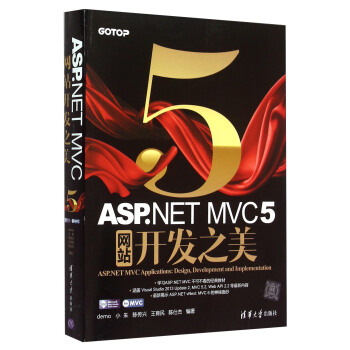
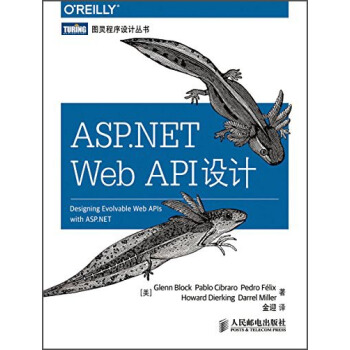


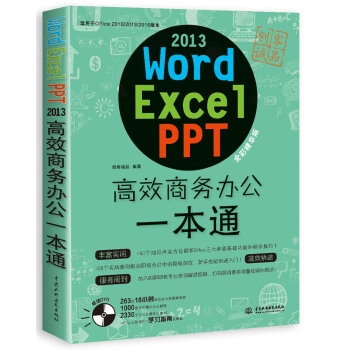
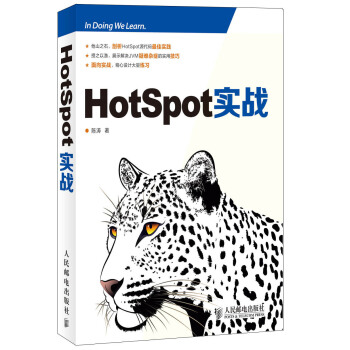
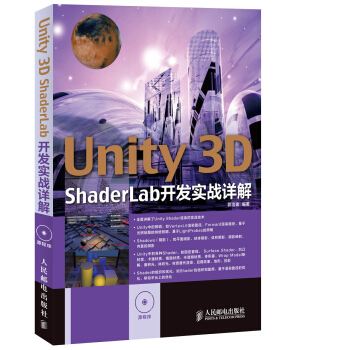
![IOS数据库应用高级编程(第2版) [Professional IOS Database Application Programming,] pdf epub mobi 电子书 下载](https://pic.windowsfront.com/11521441/53f43b7cN797102f2.jpg)